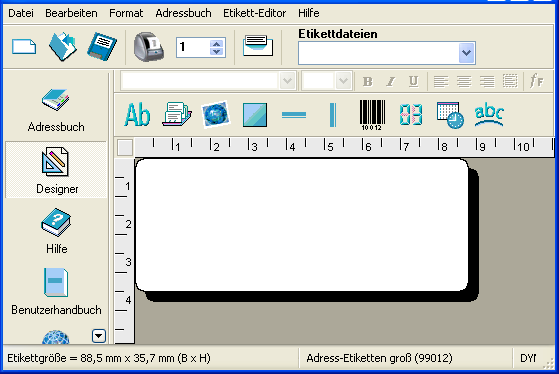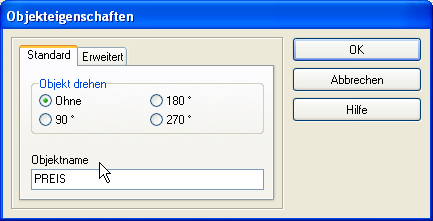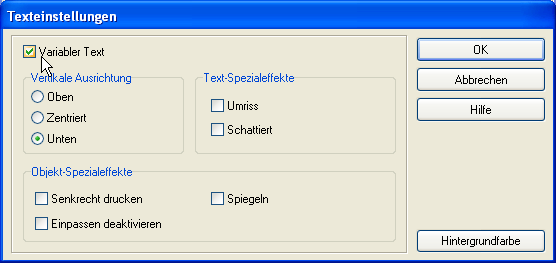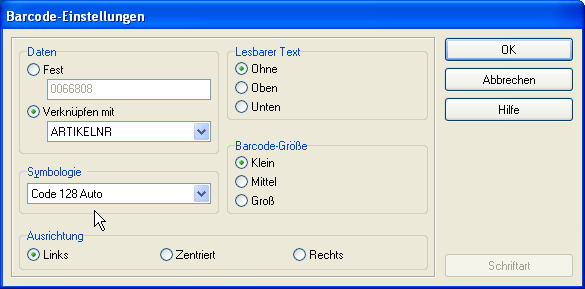8.1 Barcodedrucker v7 (veraltet): Unterschied zwischen den Versionen
Mhtec (Diskussion | Beiträge) K |
Mhtec (Diskussion | Beiträge) K |
||
| Zeile 58: | Zeile 58: | ||
|- | |- | ||
|align="center" |PREISTEXT | |align="center" |PREISTEXT | ||
|optionaler Text bei Barcodestatus größer 1. Es kann dabei pro Barcodestatus ein separater Text in der BARC.INI hinterlegt werden (cPreisText2 bis | |optionaler Text bei Barcodestatus größer 1. Es kann dabei pro Barcodestatus ein separater Text in der BARC.INI hinterlegt werden (cPreisText2 bis cPreisText9). Ist für einen Barcodestatus kein Text hinterlegt wird auf cPreisText zurückgegriffen. | ||
|- | |- | ||
|align="center" |UVPPREIS | |align="center" |UVPPREIS | ||
|empf. Preis bei Barcodestatus 7 und | |empf. Preis bei Barcodestatus 7, 8 und 9 wenn dieser größer als PREIS ist. Vorangestellt ist ein optionaler Text cPreUVP | ||
|- | |- | ||
|align="center" |PREUVPPREIS | |align="center" |PREUVPPREIS | ||
|optionaler Text (cPreUVPPreis) bei Barcodestatus 7 und | |optionaler Text (cPreUVPPreis) bei Barcodestatus 7, 8 und 9, wenn UVPPREIS größer als PREIS ist. Vorbelegt mit „unverbindl. Preisempfehlung“ | ||
|- | |- | ||
|align="center" |BARCODE | |align="center" |BARCODE | ||
| Zeile 104: | Zeile 104: | ||
'''c. Anmerkungen zu Einträgen in der BARC.INI''' | '''c. Anmerkungen zu Einträgen in der BARC.INI''' | ||
Bei der BARC.INI sind die gleichen Regeln wie bei der SM.INI zu beachten. Der erste Buchstabe eines gültigen Eintrags steht in der ersten Spalte einer Zeile und beginnt in der Regel mit einem kleingeschriebenen c, l, d oder n. Zwischen dem Eintrag und dem Wert ist mindestens ein Leerzeichen zu setzen wobei der Wert eines Eintrags beliebig viele Leerzeichen enthalten kann. Der Wert endet mit einem CRLF. Die Einträge cPreUVPPreis, cPreisText sowie die Status abhängigen cPreisText2 bis | Bei der BARC.INI sind die gleichen Regeln wie bei der SM.INI zu beachten. Der erste Buchstabe eines gültigen Eintrags steht in der ersten Spalte einer Zeile und beginnt in der Regel mit einem kleingeschriebenen c, l, d oder n. Zwischen dem Eintrag und dem Wert ist mindestens ein Leerzeichen zu setzen wobei der Wert eines Eintrags beliebig viele Leerzeichen enthalten kann. Der Wert endet mit einem CRLF. Die Einträge cPreUVPPreis, cPreisText sowie die Status abhängigen cPreisText2 bis cPreisText9 sind multilinefähig d.h. wird „|“ (Ascii 124) im Wert eines dieser Einträge verwendet, wird stattdessen ein Zeilenumbruch an das entsprechende Objekt geschickt. | ||
| Zeile 129: | Zeile 129: | ||
Druck zu verwendenden Etiketts, welcher in "C:\Dokumente und Einstellungen\All Users\Dokumente\DYMO Label\Label Files" startet. | Druck zu verwendenden Etiketts, welcher in "C:\Dokumente und Einstellungen\All Users\Dokumente\DYMO Label\Label Files" startet. | ||
Um im Artikel den Barcodestatus 7 und | Um im Artikel den Barcodestatus 7, 8 und 9 zu ermöglichen, muss in der SM.INI der Eintrag lBarCodeStatus7 vorhanden sein: | ||
Eintrag lBarCodeStatus7 vorhanden sein | |||
[[Bild:Dymo-im-sm-barcodestatus.png]] | |||
[[Bild:Dymo-im-sm-barcodestatus.png|frame|none|Abb. 1 Barcodestatus]] | |||
Version vom 12. September 2012, 15:22 Uhr
Dymo LabelWriter (Etikettendrucker)
Beim Barcodedruck unterstützt ShopMaster ab der Version 4.10m die LaberWriter Drucker von Dymo. Dabei gilt Folgendes:
- alle Angaben zum Druckerverhalten in diesem Handbuch beziehen sich soweit nicht anders erwähnt auf die Modelle LabelWriter 400 und LabelWriter 400 Turbo.
- die „Dymo Label Software“ muss auf dem Rechner installiert sein, auf dem gedruckt werden soll. Zum Zeitpunkt der Handbucherstellung ist V7.8.0.7 die aktuelle Version der Label Software.
- das mitgelieferte bzw. bei der ShopMaster Hotline erhältliche Label (SMBarcode.lwl) muß in das Verzeichnis FORMS kopiert werden.
Dymo Label Software
Dem bei der Installation der Label Software mitgeliefertem Software Benutzerhandbuch entnehmen Sie bitte die Arbeitsweise des Programms. Wir empfehlen Ihnen, vor dem Arbeiten mit der Software den Zoom ( unter Bearbeiten/Zoom ) auf 200% zu stellen. Dies erleichtert das Positionieren einzelner Objekte.
Die Interaktion der Objekte der Software mit ShopMaster lässt sich am einfachsten
anhand eines Beispiels erläutern. Laden Sie dazu die oben bereits erwähnte Datei
SMBarcode.lwl in die Label Software ( Datei / Öffnen ). Ist der Designer – Button
(links) gedrückt, werden in der Querleiste oberhalb des Etiketts sämtliche verfügbaren
Objekte angezeigt. Eigenschaften einzelner bereits vorhandener Objekte lassen sich per
Rechtsklick auf das entsprechende Objekt ändern.
In den Objekteigenschaften können Sie die Orientierung, die Lage, die Größe und den
Objektnamen bestimmen.
In den Objekteinstellungen können Sie für den Objekttyp spezifische Eigenschaften
ändern. In diesem Fall ist der Preis ein Textobjekt.
Für ShopMaster wichtig ist der Objektname in den Objekteigenschaften und der Haken
bei „Variabler Text“ in den Objekteinstellungen. Beim Barcodedruck ersetzt ShopMaster
den variablen Text von Objekten mit folgenden Namen.
| Objektname | Inhalt wird ersetzt mit |
|---|---|
| PREIS | Artikelpreis je nach eingestelltem Barcodestatus (2-8). Dem Preis vorangestellt ist ein optionaler Text, welcher in der BARC.INI als cPrePreis hinterlegt wird. Dem Preis folgt ein optionaler Text (cPostPreis), welcher mit „€“ vorbelegt ist. |
| PREISTEXT | optionaler Text bei Barcodestatus größer 1. Es kann dabei pro Barcodestatus ein separater Text in der BARC.INI hinterlegt werden (cPreisText2 bis cPreisText9). Ist für einen Barcodestatus kein Text hinterlegt wird auf cPreisText zurückgegriffen. |
| UVPPREIS | empf. Preis bei Barcodestatus 7, 8 und 9 wenn dieser größer als PREIS ist. Vorangestellt ist ein optionaler Text cPreUVP |
| PREUVPPREIS | optionaler Text (cPreUVPPreis) bei Barcodestatus 7, 8 und 9, wenn UVPPREIS größer als PREIS ist. Vorbelegt mit „unverbindl. Preisempfehlung“ |
| BARCODE | Eine aus der Artikelnummer generierte EAN13 – Barcodenummer |
| ARTIKELNR | Artikelnummer |
| BEZEICHNUNG | Artikelbezeichnung |
| BEZEICHNUNG2 | 2 zeilige Artikelbezeichnung |
| FIRMA | Firmenbezeichnung (cFirma) vorbelegt mit Inhalt von BC.INI |
a. Anmerkungen zur Etikettengröße in der Label Software
Obwohl im mitgelieferten Beispiel ein „Adress-Etikett groß“ mit den Maßen 88,5 mm * 35,7 mm verwendet wird, kann man das Label auch für kleinere Etiketten verwenden. Wichtig ist, dass das Label keine Objekte enthält, die über das kleinere Etikett hinausragen, wenn man beide Etiketten am unteren und am linken Rand übereinander hält bzw. in der Labelsoftware darauf achtet, dass die Objekte nicht zu weit oben und nicht zu weit recht sind.
b. Anmerkungen zum Barcode auf dem Etikett:
Barcodes lassen sich auf 2 verschiedene Weisen drucken. Zum einen wählt man als Objektname für den Barcode „BARCODE“ und stellt in den Objekteinstellungen unter Symbologie „EAN 13“, zum anderen wählt man als Objektname ARTIKELNR und stellt den Eintrag unter Symbologie auf „Code 128 Auto“. Sollten Sie ein Objekt mit dem Namen ARTIKELNR bereits haben, verwenden Sie einen bel. nicht von ShopMaster
unterstützten Objektnamen und setzen „Daten verknüpfen mit“ auf „ARTIKELNR“. Bitte beachten Sie auch, dass nicht alle Scanner „Code 128 Auto“ unterstützen. Achten sie auch beim Ausrichten des Barcodes darauf, dass die Labelsoftware nur 3 verschiedene Barcodebreiten (Barcode-Größe) unterstützt und dass sollte das Objekt
mit dem Barcode eine zu geringe Breite haben, kein Barcode gedruckt wird. Bei der Höhe des Barcode sind hingegen keine Einschränkungen zu beachten.
c. Anmerkungen zu Einträgen in der BARC.INI
Bei der BARC.INI sind die gleichen Regeln wie bei der SM.INI zu beachten. Der erste Buchstabe eines gültigen Eintrags steht in der ersten Spalte einer Zeile und beginnt in der Regel mit einem kleingeschriebenen c, l, d oder n. Zwischen dem Eintrag und dem Wert ist mindestens ein Leerzeichen zu setzen wobei der Wert eines Eintrags beliebig viele Leerzeichen enthalten kann. Der Wert endet mit einem CRLF. Die Einträge cPreUVPPreis, cPreisText sowie die Status abhängigen cPreisText2 bis cPreisText9 sind multilinefähig d.h. wird „|“ (Ascii 124) im Wert eines dieser Einträge verwendet, wird stattdessen ein Zeilenumbruch an das entsprechende Objekt geschickt.
Dymo im ShopMaster
Druck auf Dymodrucker
Wollen Sie im ShopMaster Etiketten auf dem Dymodrucker ausgeben, tragen Sie in der Zeile „Drucker“ einfach Dymo ein.
Alle weiteren Einträge in diesem Fenster haben keine Auswirkung auf den Druck. Nach dem Drücken der "Bild↓"-Taste erscheint kurzzeitig die Meldung "Lade Dymo-Label ...". Kurz darauf beginnt der Dymo-Drucker mit dem Ausdruck.
Artikel bzw. Lager
Gibt es ein Label ".\FORMS\SMBarcode.lwl" oder ".\FORMS\SMBarcode.label" wird es automatisch beim Barcodedruck geladen. Existiert es nicht, erscheint ein „Öffne Datei“ – Dialog zur Auswahl des zum Druck zu verwendenden Etiketts, welcher in "C:\Dokumente und Einstellungen\All Users\Dokumente\DYMO Label\Label Files" startet.
Um im Artikel den Barcodestatus 7, 8 und 9 zu ermöglichen, muss in der SM.INI der Eintrag lBarCodeStatus7 vorhanden sein:
Folgende Objekte des Barcode Etiketts werden abhängig vom Barcodestatus im Artikel
beim Druck bestückt:
- Barcodestatus 0: es wird kein Etikett gedruckt
- Barcodestatus 1: BARCODE, ARTIKELNR, BEZEICHNUNG, BEZEICHNUNG2 und FIRMA
- Barcodestatus 2: wie 1 plus PREISTEXT und PREIS (VK mit Steuer)
- Barcodestatus 3: wie 1 plus PREISTEXT und PREIS (minimaler VK)
- Barcodestatus 4: wie 1 plus PREISTEXT und PREIS (selbstdefinierter Preis 1)
- Barcodestatus 5: wie 1 plus PREISTEXT und PREIS (selbstdefinierter Preis 2)
- Barcodestatus 6: wie 1 plus PREISTEXT und PREIS (empfohlener VK)
- Barcodestatus 7: wie 1 plus PREISTEXT, PREIS (VK mit Steuer), PREUVPPREIS und UVPPREIS (empfohlener VK)
- Barcodestatus 8: wie 1 plus PREISTEXT, PREIS (minimaler VK), PREUVPPREIS und UVPPREIS (empfohlener VK)
- Barcodestatus 9: wie 1 plus PREUVPPREIS und UVPPREIS (empfohlener VK)
Kunden
Auch beim Etikett-Druck in der Kundenverwaltung kann der Dymo-Drucker eingesetzt werden. Gibt es ein Label ".\FORMS\SMKundAdr.lwl" oder ".\FORMS\SMKundAdr.label" (ab Version 4.23f) wird es automatisch beim Barcodedruck geladen. Existiert es nicht, erscheint ein „Öffne Datei“ – Dialog zur Auswahl des zum Druck zu verwendenden Etiketts. Die verfügbaren Felder für ein Kundenetikett lauten:
| Objektname | Inhalt wird ersetzt mit |
|---|---|
| VORNAME | Vorname des Kunden |
| NACHNAME | Nachname des Kunden |
| NAME | Vor- und Nachname des Kunden |
| NAME_2 | Nach- und Vorname des Kunden |
| BANREDE | Briefanrede |
| AANREDE | Adressanrede |
| MATCH | Kurzbezeichnung |
| KNUMMER | Kundennummer mit führenden Leerzeichen |
| KNUMMER_2 | Kundennummer ohne führende Leerzeichen |
| KNUMMER_0 | Kundennummer mit führenden Nullen |
| BAND | Bandname |
| ZUSATZ | Zusatz |
| STRASSE | Straße |
| LKZ | Länderkennzeichen |
| PLZ | Postleitzahl |
| ORT | Ort |
| PLZ_ORT | Postleitzahl und Ort |
| LAND | Ländername |
| LIEF_LAND | Ländername der Lieferanschrift |
| LIEF_NAME | Name der Lieferanschrift |
| LIEF_ZUSATZ | Zusatz der Lieferanschrift |
| LIEF_STRASSE | Straße der Lieferanschrift |
| LIEF_ORT | Ort der Lieferanschrift |
| LIEF_PLZ | Postleitzahl der Lieferanschrift |
| LIEF_LKZ | Länderkennzeichen der Lieferanschrift |
| LIEF_PLZ_ORT | Postleitzahl und Ort der Lieferanschrift |
| MOBIL | Mobiltelefonnummer |